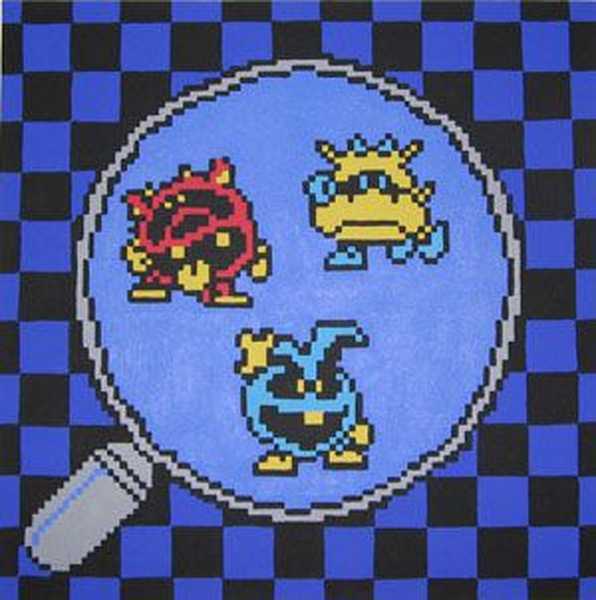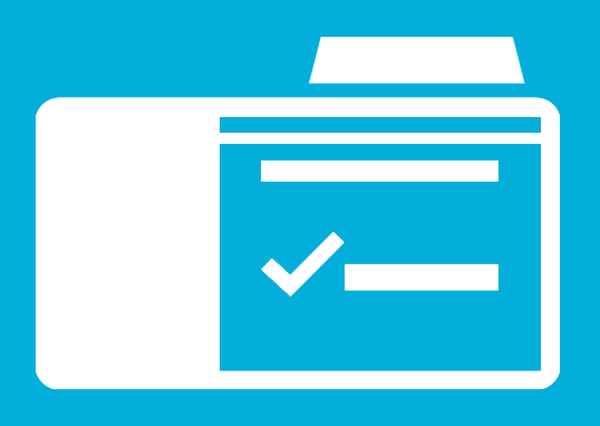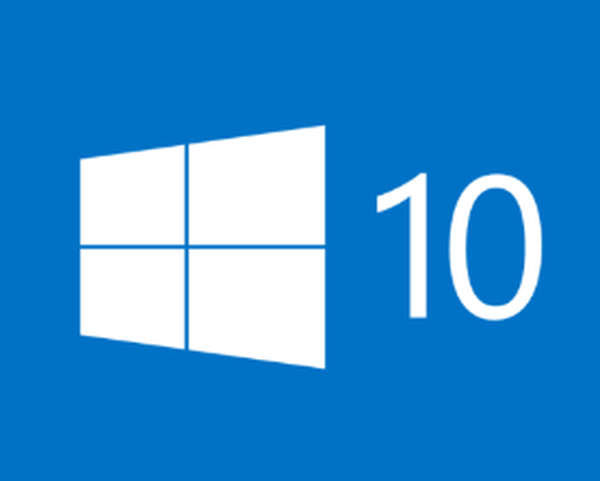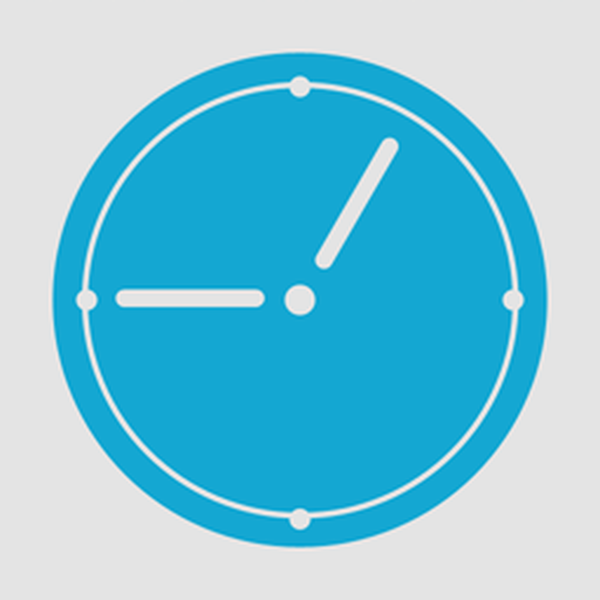
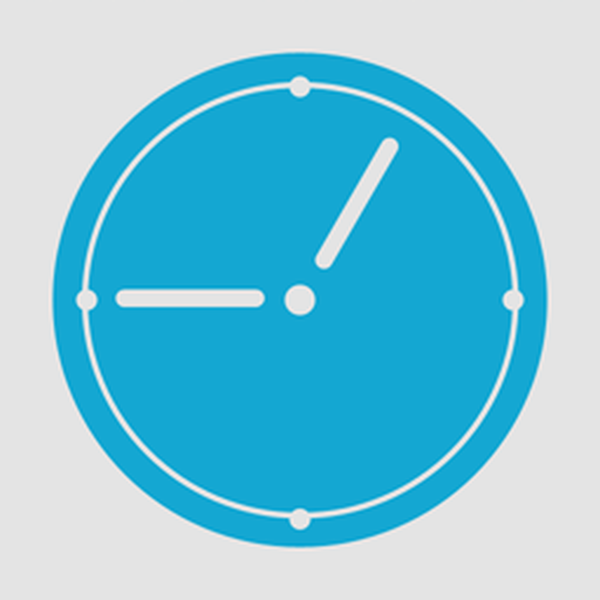
Таймером вимкнення обладнаний будь-який, навіть самий бюджетний телевізор. Це далеко не функція-новинка на ринку побутової техніки, адже за допомогою пульта управління призначити потрібний час автоматичного вимкнення можна було ще в імпортних кінескопів телевізорах епохи 90-х років. А ось у операційної системи Windows (навіть в найактуальнішою її версії 10) зі штатним таймером вимкнення комп'ютера якось не склалося. Сама можливість автоматичного вимкнення комп'ютера в системі передбачена, але у неї немає інтуїтивного графічного інтерфейсу, розрахованого на обивателя. Щоб запустити штатний таймер вимикання Windows, потрібно за допомогою клавіші  +R викликати вікно утиліти "Виконати" і запустити команду на кшталт:
+R викликати вікно утиліти "Виконати" і запустити команду на кшталт:
shutdown -s -t 3600
Остання цифра - 3600 - це число секунд в годині, і це змінне значення. Показник відстрочки часу до автоматичного вимкнення вказується в секундах, тому навіть якщо користувач з часом і запам'ятає команду запуску таймера, то все одно йому кожен раз при різному часі до автоматичного вимкнення комп'ютера доведеться, часто ще й проти ночі, прораховувати, скільки секунд в стількох-то хвилинах або стількох-то години. Добре, що хоч у штатного калькулятора Windows є графічний інтерфейс.
Для скасування штатного таймера вимкнення комп'ютера доведеться запам'ятати ще одну команду, також вводиться в поле утиліти "Виконати":
shutdown -a
Благо, графічний інтерфейс для таймера вимкнення комп'ютера можна реалізувати за допомогою сторонніх програм для Windows. Нижче розглянемо п'ятірку таких: три з них - це окремі невеликі утиліти для реалізації таймера вимкнення в Windows, а дві інші - медіапрограм з можливістю виключення комп'ютера в числі додаткових функцій. Всі учасники огляду - безкоштовні програми.
Посилання на офіційний сайт для скачування програм:
- Last Task (http://alonewolfsoft.ru/last_task.htm);
- "Таймер вимкнення" (http://anvidelabs.org/programms/toff);
- Wise Auto Shutdown (http://www.wisecleaner.com/wise-auto-shutdown.html);
- GOM Player (http://player.gomlab.com);
- AIMP (http://www.aimp.ru).
1. Last Task
Огляд почнемо з самого примітивного учасника - невеликий портативної утиліти Last Task від розробника Alonewolf Software. Вона являє собою простенький графічний інтерфейс для таймера вимкнення комп'ютера. Натиснувши кнопку "Нове завдання", отримаємо можливість ввести час (години та хвилини), через яке комп'ютер автоматично вимкнеться.

Last Task дозволяє скасувати призначене автовимкнення комп'ютера

Ніяких інших можливостей в утиліті більше немає.
2. "Таймер вимкнення"
Програма "Таймер вимкнення" від розробника AnvideLabs також є продуктом в стилі мінімалізму, проте можливостей для управління живленням комп'ютера в ній трохи більший. Крім автоматичного вимкнення в заданий і через заданий час, за цим же принципом програма може комп'ютер перезавантажувати, відправляти в сплячий режим і режим глибокого сну, викидати з облікового запису на екран блокування Windows, відключати Інтернет і навіть вимикати монітор.

Всі ці можливості можна прив'язати не тільки до заданого часу, але також до події закриття одного з відкритих в системі вікон додатків.

У програми "Таймер вимкнення" є навіть невеличкий розділ з настройками. У числі налаштувань - зміна встановленою світлої теми оформлення на темну і установка пароля для управління таймером вимкнення.

3. Wise Auto Shutdown
Приблизно такий же функціонал, що у другого учасника огляду, реалізований і в програмі Wise Auto Shutdown від розробника WiseCleaner, творця інший, більш відомої програми для чистки і оптимізації Windows - Wise Care 365. Програма Wise Auto Shutdown також дозволяє комп'ютер вимикати, перезавантажувати, вводити в режим сну і очікування, викидати з облікового запису на екран блокування системи в зазначений час або через певний проміжок часу. Плюс до цього, Wise Auto Shutdown передбачає настройку щоденного автовимкнення в певний час, а також вимкнення під час простою комп'ютера.

***
Багато хто любить перед сном подивитися якийсь фільм. Оглядається до кінця фільм, природно, в рідкісних випадках безсоння або підвищеного тиску. У таких випадках про кінцівці фільму більше знають бодрствующие сусіди в панельних багатоповерхівках з тонкими стінами. Є й інший тип людей - любителі засипати під легку релаксуючу музику або аудіокниги про високу філософії. Знаючи про особливості засипання своєї користувальницької аудиторії, розробники найпопулярніших медіаплеєрів GOM Player і AIMP в своїх програмних продуктах передбачили можливість автоматичного вимкнення комп'ютера. Якщо на комп'ютері відео проглядається за допомогою GOM Player, якщо музика прослуховується за допомогою аудіоплеєра AIMP, таймер автоматичного вимкнення комп'ютера в окремій програмі не потрібен. Функція автоматичного вимкнення комп'ютера є на борту цих двох програвачів медіаконтенту. Як її відшукати?
4. GOM Player
Таймер автоматичного вимкнення комп'ютера у GOM Player - найпростіший. Викликавши контекстне меню у вікні програвача, вибравши пункт "Налаштування", в числі інших опцій побачимо можливість виключення комп'ютера після закінчення відтворення поточного відеофайлу або плейлиста. Для оперативної активації таймера вимкнення можна використовувати гарячі клавіші GOM Player - Ctrl + Z.

5. AIMP
А ось у аудиоплеера AIMP є повноцінний функціональний планувальник завдань, що включає управління живленням. Кнопка його запуску в інтерфейсі програми з дефолтних скіном винесена на панель інструментів. Якщо в інших використовуваних скінів ця кнопка на панелі інструментів не передбачається, запуск планувальника завжди можна здійснити в меню AIMP.

У вікні планувальника необхідно активувати опцію "Включити таймер сну" і підібрати потрібний варіант автоматичного вимкнення комп'ютера - в такий-то час, через такий проміжок, після закінчення відтворення аудіофайлу або плейлиста. Плюс до цього, AIMP дозволяє встановити проміжок часу, через який плавно зменшиться гучність.

Крім включення, комп'ютер може бути автоматично відправлений в сплячий режим або режим глибокого сну.
Відмінного Вам дня!